
- •120201 «Исследование природных ресурсов
- •660014, Г. Красноярск просп. Им. Газ. «Красноярский рабочий», 31
- •Введение
- •Задание
- •Введение
- •Физико-географическое описание района съемки
- •Проект аэросъемки заданного района
- •Выбор элементов съемочной системы и основных параметров аэрофотосъемки
- •Плановая привязка, фототриангуляция и трансформация афс
- •Создание графического приложения в arcgis
- •Список литературы
Плановая привязка, фототриангуляция и трансформация афс
В этой части проектанту необходимо самостоятельно провести оценку снимаемой территории и определить количество (не менее 4 для каждого снимка) и местоположение точек фотограмметрического сгущения. В качестве точек фотограмметрического сгущения можно брать такие объекты как: пункты ГГС (государственной геодезической сети), высотные отметки (с указанием местоположения и высоты), пересечение дорог (с указанием местоположения и кратким описанием), точки слияния рек (с описанием местоположения и названий). С целью сокращения объемов работ отдельные опознаки могут браться в зоне перекрытия смежных маршрутов, все опознаки должны быть отображены в графической части проекта и отображены в условных знаках (классифицировать опознаки по признакам), в пояснительной записке необходимо указать типы и дать описание опознаков. По возможности опозновательные знаки должны распределятся равномерно по всей площади снимка.
Проектант также должен дать описание процесса фототриангуляции, и трансформации АФС с использованием опорных точек.
Создание графического приложения в arcgis
Графическое приложение к техническому заданию или карта - схема аэрофотосъемки участка произвольного масштаба создается средствами ARCGIS.
Работа подразделяется на несколько этапов. Перед началом работы рекомендуется средствами любого графического редактора (например Photoshop) обрезать выданные проектанту топокарты по границе планшета.
На первом этапе необходимо создать персональную базу данных в которой будет хранится вся рабочая информация. Персональная база данных создается средствами ARCCatalog. В эту базу на начальном этапе проектант заносит выданные растровые файлы планшетов топокарт.
Следующим этапом будет создание пространственной привязки растровых изображений (планшетов топокарт) в среде ARCMap в десятичных градусах. Для этого необходимо загрузить изображение в приложение (рис. 1) из персональной базы данных (все растровые слои одновременно). После того как изображения будут загружены необходимо выставить параметры проекции вида (на данном этапе принимается географическая координатная система GCS_Pulkovo_1942).
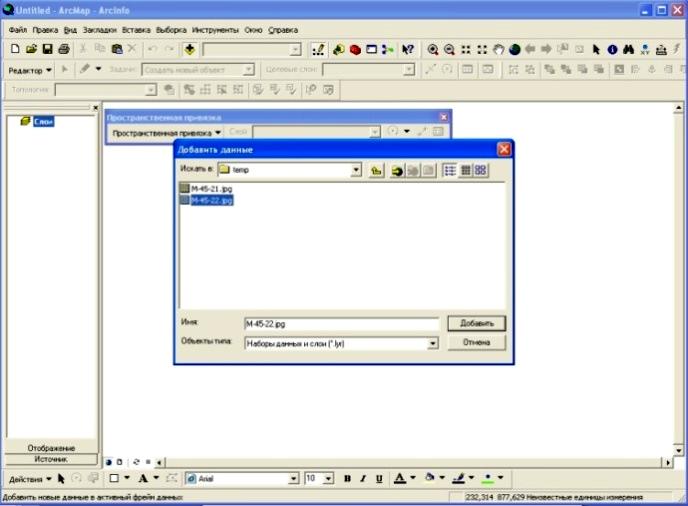
Рисунок.1 Вставка растрового изображения в программу
Далее в панели инструментов пространственная привязка (Georeferencing) выберите в качестве слоя изображение то, которое необходимо привязать. Теперь приблизьте северо-западный угол изображения так, чтобы была видна координатная метка этого угла.
В
панели инструментов пространственная
привязка (Georeferencing) щелкните на кнопке
добавить опорные точки (Add Control Points)
![]() .
Теперь пользуясь этим инструментом,
наведите курсор на пересечение
координатной сетки и введите первую
точку, вторую точку можно поставить в
любом другом месте поля. Теперь откройте
таблицу связей в панели инструментов
пространственная привязка (Georeferencing) и
измените, значения полей X карты и Y карты
на значения десятичных градусов
соответствующих углу вашей карты. (Рис.
2).
.
Теперь пользуясь этим инструментом,
наведите курсор на пересечение
координатной сетки и введите первую
точку, вторую точку можно поставить в
любом другом месте поля. Теперь откройте
таблицу связей в панели инструментов
пространственная привязка (Georeferencing) и
измените, значения полей X карты и Y карты
на значения десятичных градусов
соответствующих углу вашей карты. (Рис.
2).
Эту процедуру повторить для всех четырех углов карты и центральной точки планшета (для полинома первого порядка требуется внести не менее 3х точек, для полинома второго порядка необходимо ввести не менее 6ти точек, чем больше точек пространственной ориентации вы внесете, тем более точно будет привязано ваше изображение).
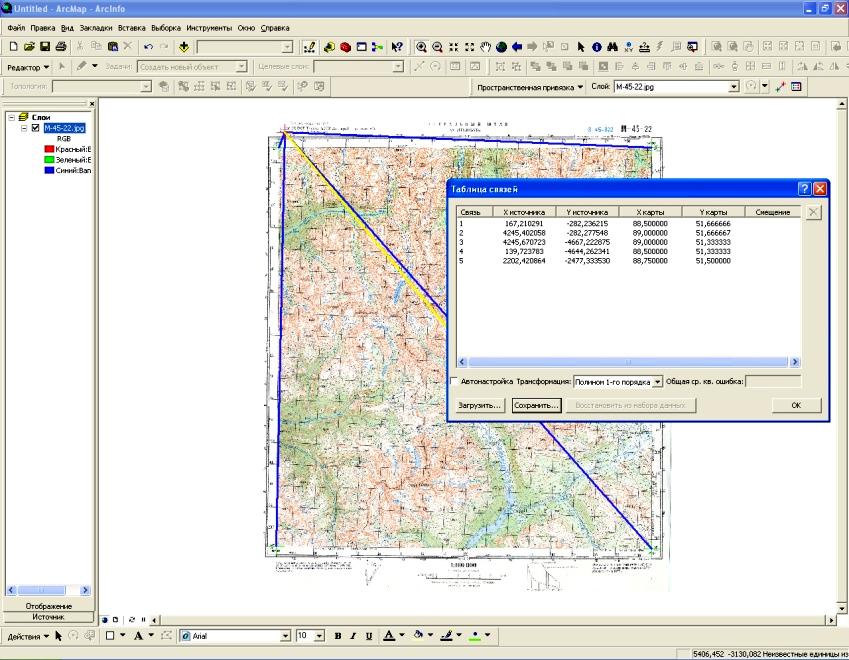
Рисунок. 2 Географическая привязка планшета кары.
После внесения всех точек координатной привязки вы можете трансформировать ваше изображение выбрав в панели инструментов опцию обновить пространственную привязку. В результате этих действий мы получим привязанное растровое изображение планшетов топокарт в прямоугольной десятичной системе координат.
Теперь используя приложение ARCCatalog нам необходимо создать несколько векторных слоев (формата *.shp файлов), для обозначения - территории съемки, линии маршрута съемки, полигонов соответствующих трапециям съемки и опорных точек (точек фотограмметрического сгущения) – опознаков. Все вновь созданные файлы должны иметь подходящие для них типы объектов – точки, линии или полигоны (Рис. 3) и географическую привязку (GCS_Pulkovo_1942). После этого созданные пустые *.shp файлы экспортируются в созданную ранее геобазу и загружаются в проект.
Для того чтобы отобразить площадь съемочных работ нам необходимо изменить представление фрейма данных и из десятичных градусов перейти в градусы/минуты/секунды, после чего мы можем нанести точки координат на карту и построить по ним соответствующий полигон отображающий площадь съемочных работ.
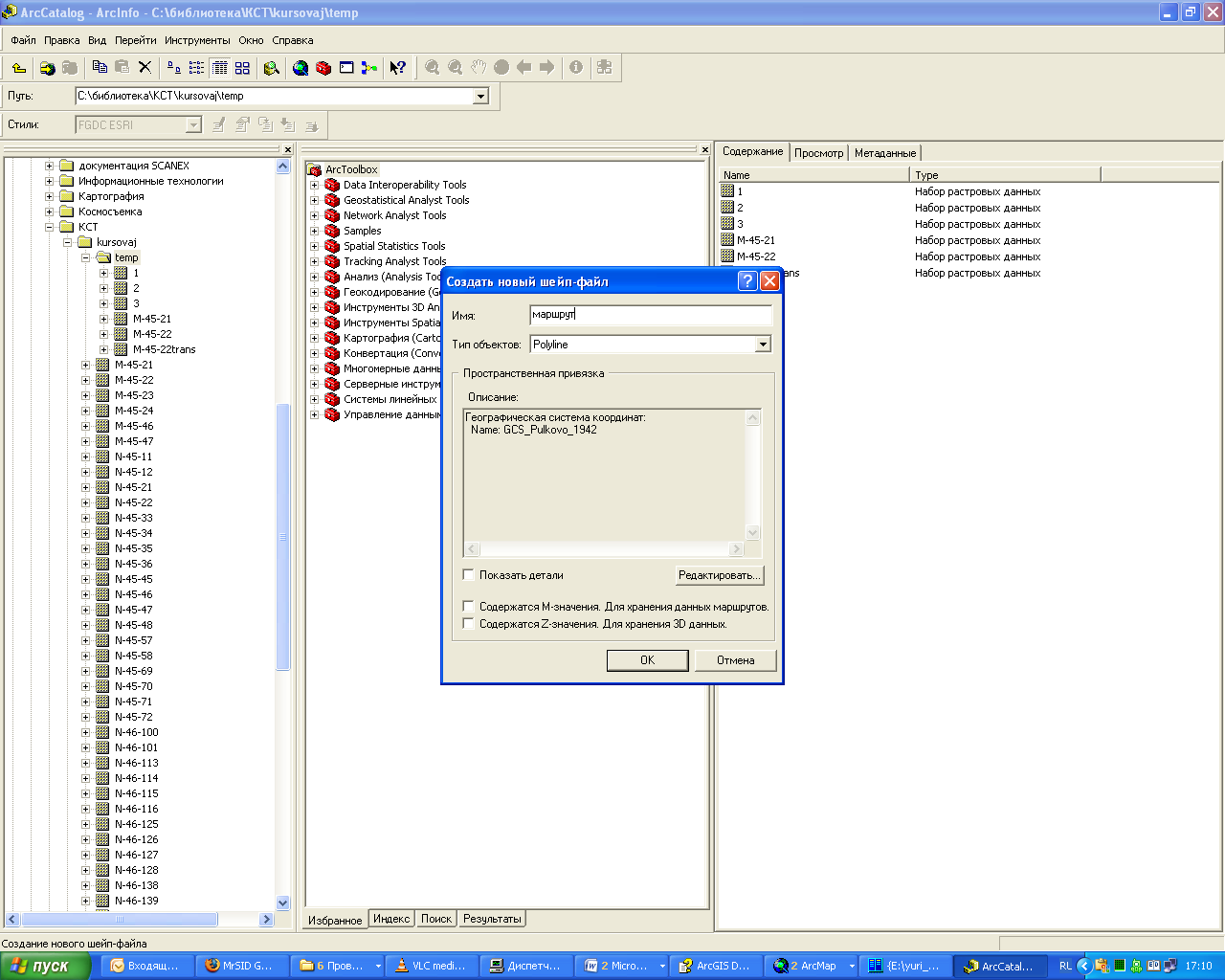
Рисунок. 3 Создание новых векторных данных.
Для того чтобы нанести на карту площадь съемочных работ необходимо, используя панель инструментов – «редактирование» отобразить на карте полигон соответствующий заданным координатам, для этого необходимо выбрать опцию раскрывающегося меню «редактор» – начать редактирование, далее выбрать задачу (создание нового объекта) и целевой слой для редактирования. Используя инструмент, скетч вы можете нанести границы вашего участка в соответствии с вашими координатами, для корректировки результатов можно воспользоваться инструментом «редактировать».
![]()
Рисунок 4 Инструмент редактирование
Таким образом, вы получите векторное представление территории аэрофотосъемки (Рис 5).

Рис. 5 векторное представление территории аэрофотосъемки
На этом этапе стоит проверить имеют ли все ваши данные пространственную привязку, если вы забыли указать ее каким либо данным то укажите ее (рекомендована GCS_Pulkovo_1942). Теперь вы можете перевести представление вашего фрейма данных в необходимую для дальнейшей работы проецированную координатную систему соответствующую (Pulkovo 1942 GK Zone ХХ Проекция: Gauss_Kruger (ХХ – соответствует номеру зоны ваших планшетов)) вашей зоне (рис 6).
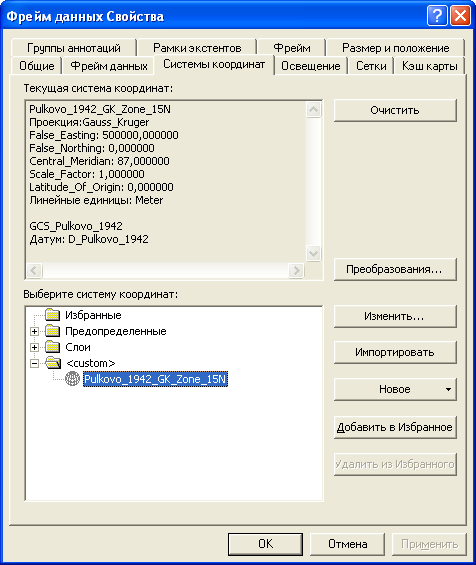
Рис. 6 Выбор проекции фрейма данных.
Проанализировав полученное изображение, проектант должен выбрать оптимальное расположение маршрутов фотографирования и нанести их соответствующим образом, как правило, это можно сделать двумя способами. Первый – найти центральную линию площади аэрофотосъемки и сделать ее центральным маршрутом и уже соответственно от него откладывать маршруты в стороны и второй обозначить краевые маршруты и далее от них строить остальные. Таким же образом необходимо нанести контура единичных снимков или трапеции единичных маршрутов, а также точки опознаков с их номерами в соответствии с требованиями. Для измерений расстояний на карте в программном комплексе ARCGIS используется соответствующий инструмент измерения (рис. 7).
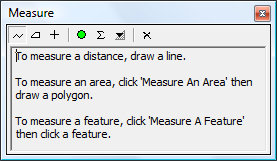
Рисунок 7 Инструмент «измерения»
Окончательный сдаваемый на проверку проект маршрутной аэрофотосъемки созданный средствами ARCGIS должен быть собран в единую геобазу.
Помимо электронной версии проекта аэрофотосъемки проектанту необходимо средствами ARCGIS создать печатный вариант карты - схемы маршрутной съемки оформив его надлежащим образом, с вынесенными за рамку, штампом (рис.8), условными знаками применяемые и отображаемыми на карте схеме (рис. 9) и рамкой содержащей точки пространственного положения (координатной сеткой).
-
Графическое приложение 1
Масштаб
Создание технического задания на проведение аэрофотосъемочных работ на территорию ……………………………
Выполнил: студент ………………………………………….
Проверил:……………………………………………………….
Рис 8 угловой штамп графического приложения
Заключение
В заключении проектант должен изложить, какие были достигнуты результаты в процессе выполнения работы с перечислением поставленных целей и способов их достижения, а также сделать выводы на основании полученных результатов.

Рис 9 Примерный вид печатного варианта карты-схемы.
